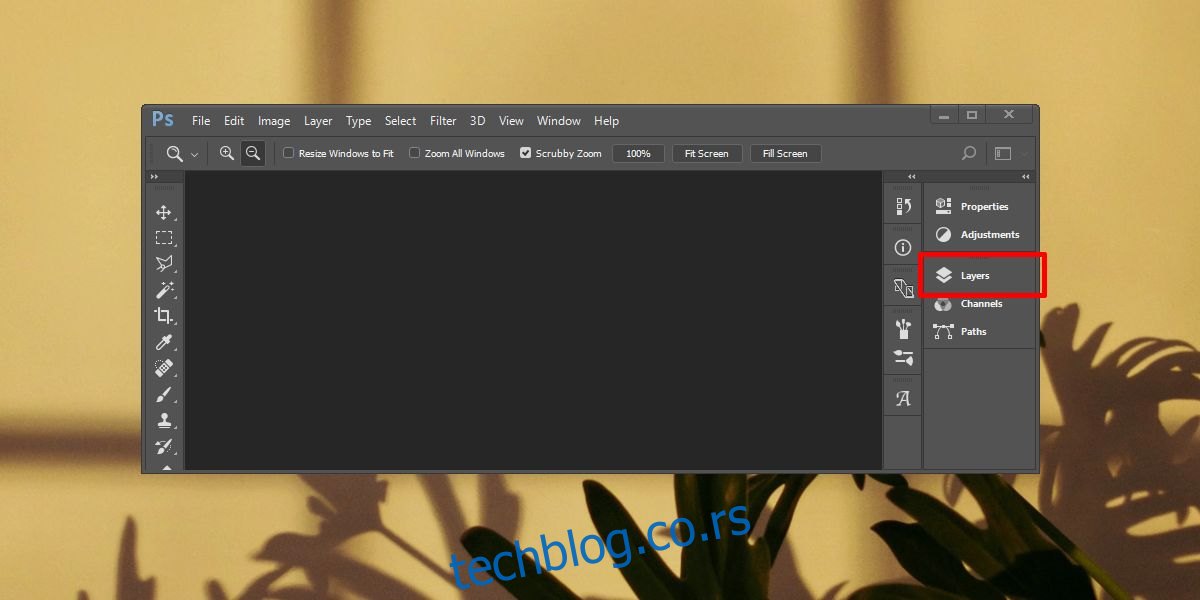Пхотосхоп је сложена апликација са пуно алата. Рад у њему одузима много времена и није баш дизајниран да буде лак за учење или коришћење. Ово је компромис који се дешава када имате сложен алат као што је Пхотосхоп. Морате жртвовати једноставност коришћења за више алата и функција. Филтери су алатка која се најчешће користи у Пхотосхопу. Можете да примените више филтера на један слој, а исте филтере на више слојева. Наравно, ако желите да примените филтер на више слојева, да то радите један по један ће потрајати доста времена. Што се тиче филтера, Пхотосхоп има начин да га учини мање понављаним. Има функцију под називом ‘Смарт Филтер’ која вам омогућава да примените филтер на више слојева у једном потезу. Ево како то функционише.
Примените филтер на више слојева
Корак 1: Отворите Пхотосхоп датотеку. Уверите се да можете да видите прозор Слојеви. Ако не можете или не знате како то изгледа, идите на Виндов>Лаиерс са горње траке менија и уверите се да је Слојеви означено. Затим кликните на картицу прозора слојева на слици испод.
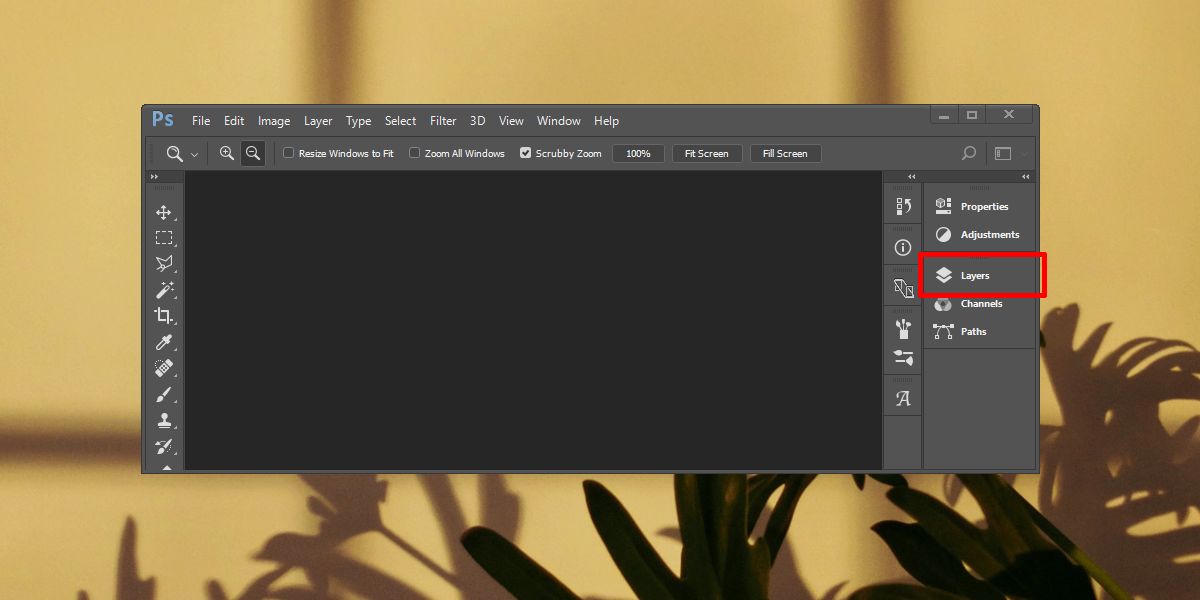
Корак 2: Изаберите слојеве на које желите да примените филтер. Можете да изаберете све слојеве у низу тако што ћете држати притиснут тастер Схифт. Да бисте насумично изабрали слојеве, држите притиснут тастер Цтрл/Цмд и кликните на слојеве које желите да изаберете. Када изаберете слојеве, идите на Филтер>Претвори у паметне филтере. Оно што ово ради је да на неки начин спаја слојеве које сте изабрали. Барем се тако појављује у вашем фајлу. Сви ваши слојеви се појављују као један слој. Ово би вас могло навести да мислите да слојеви више неће бити појединачно уређивани, али то није случај. Ово ћемо детаљније објаснити мало касније.
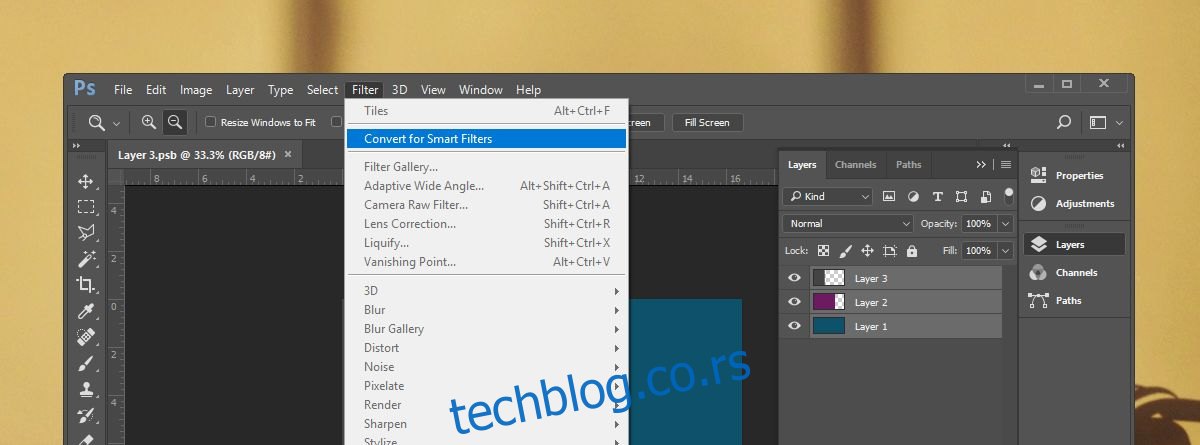
Корак 3: Када су слојеви груписани/спојени у један слој за паметне филтере, можете применити филтере. Изаберите слој паметног филтера, а затим идите на Филтер и изаберите филтер од доступних. Филтер ће бити примењен на све изабране слојеве. За потребе овог чланка, користили смо филтер Стилизе>Тилес.
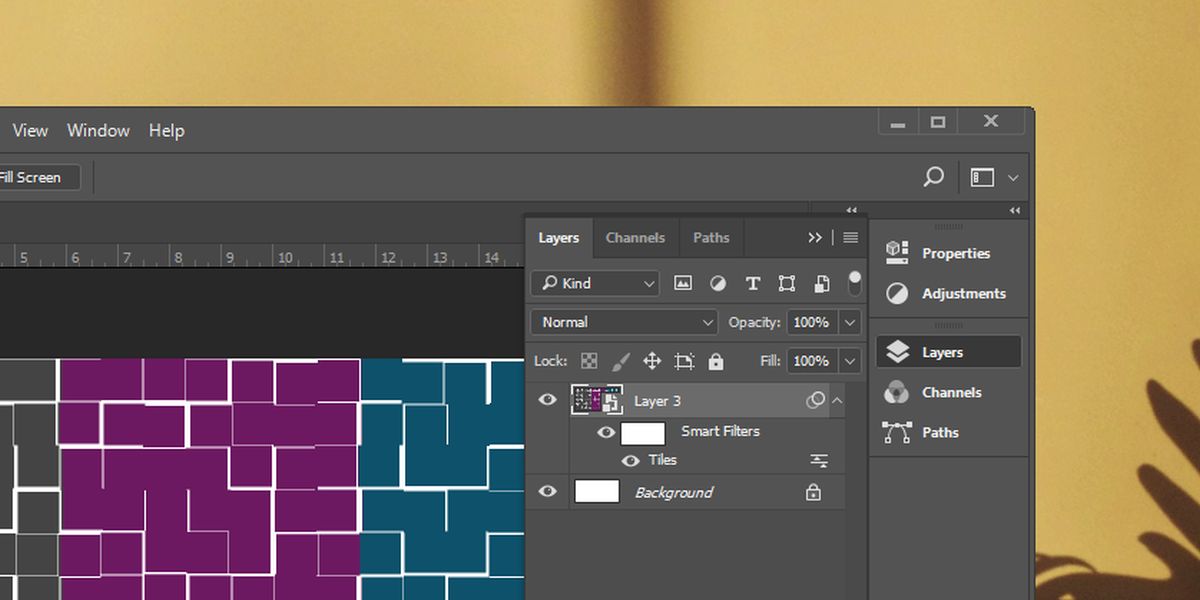
Уређивање слоја паметног филтера
Да бисте уредили један од слојева у слоју паметног филтера, двапут кликните на њега. ово ће отворити нову Пхотосхоп датотеку названу по слоју паметног филтера. Ова датотека ће имати сваки слој који је спојен да би се формирао слој паметног филтера као посебан слој. У овој датотеци уредите слојеве и када завршите сачувајте промене. Промене ће се одразити у вашој главној датотеци.